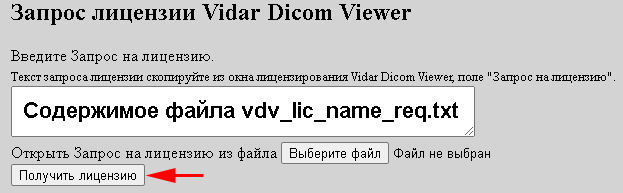
...\\vidar3service\data\client\licenses\activation
#release\VDV\#releasesВ файле конфигурации vdinstaller.ini указать параметры:
(например, http://192.168.128.79:8081/vidar-web/vdvupdate)
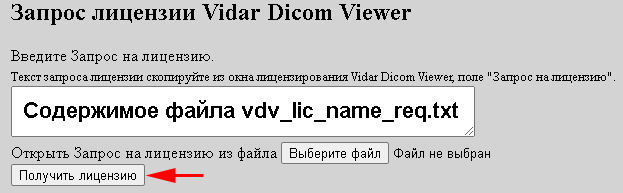
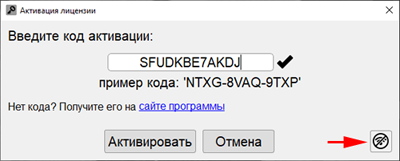
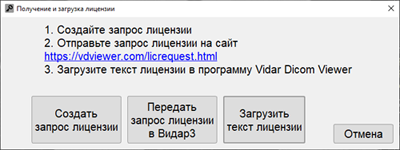
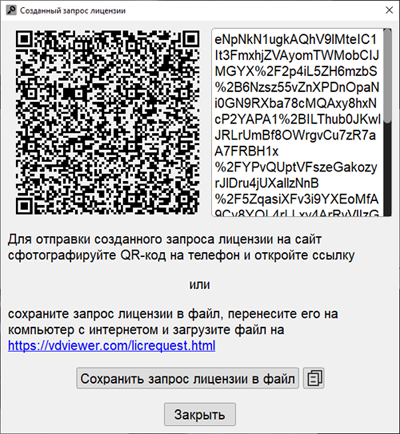
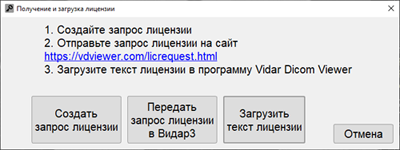
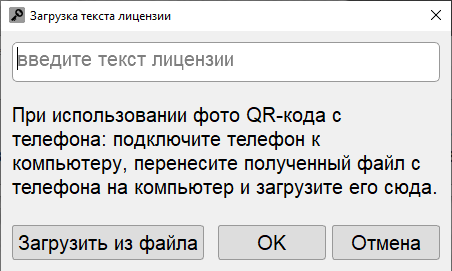
В случае успеха нажимаем кнопку "ОК" в диалоге с поздравлением об успешной активацией